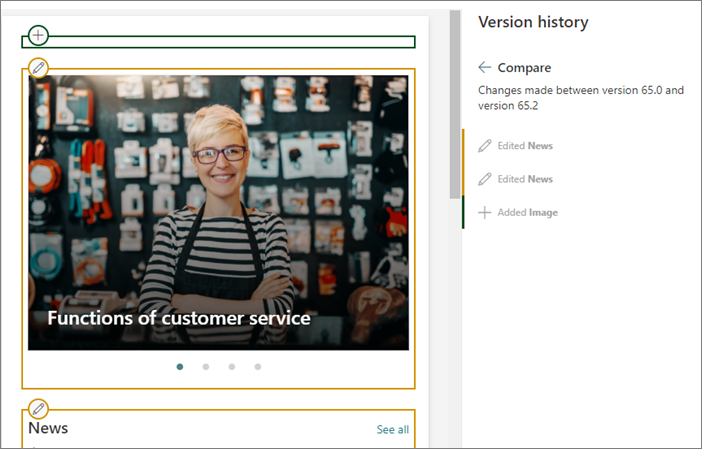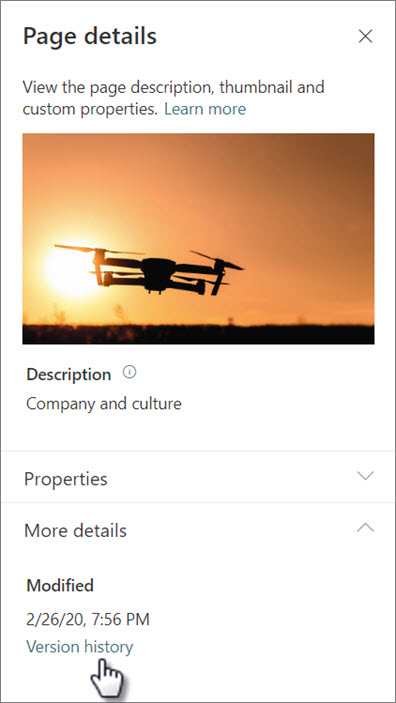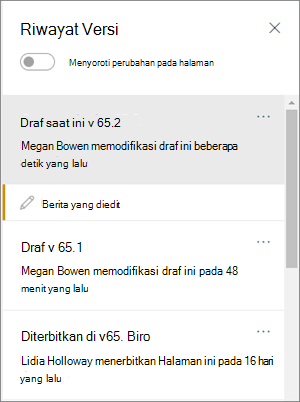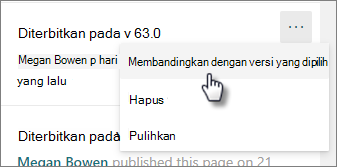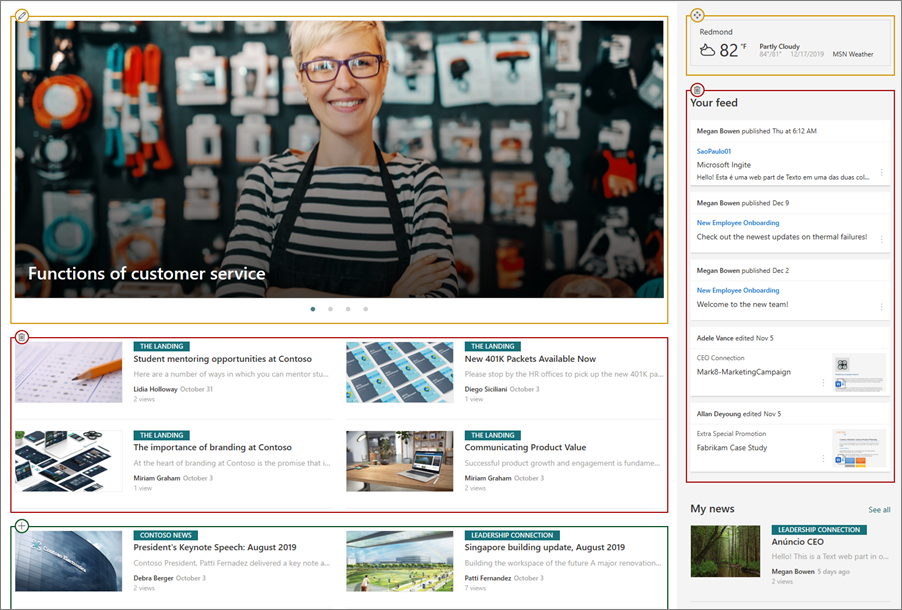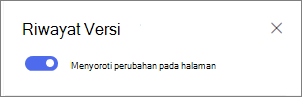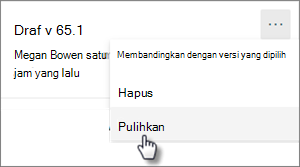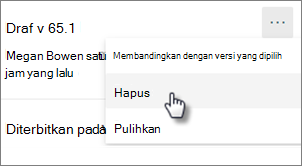Anda dapat melihat riwayat versi halaman atau postingan berita modern serta membandingkan versi SharePoint, termasuk membandingkan perubahan secara visual di halaman. Anda bisa melihat kapan halaman diubah dan siapa yang mengubahnya. Anda juga dapat melihat waktu properti (informasi tentang file) diubah. Jika perlu, Anda dapat memulihkan versi sebelumnya atau menghapus versi sebelumnya.
Catatan: Beberapa fungsi diperkenalkan secara bertahap ke organisasi yang telah memilih program Rilis Bertarget. Artinya, Anda mungkin belum melihat fitur ini atau fitur mungkin terlihat berbeda dari yang dijelaskan dalam artikel bantuan.
Tampilkan riwayat versi
-
Masuk ke halaman atau postingan berita yang ingin Anda lihat riwayat versinya.
-
Di bagian atas halaman, pilih Detail halaman, lalu di bagian bawah panel Detail halaman, pilih Riwayat versi.
-
Panel Riwayat Versi akan muncul, dan Anda akan melihat daftar versi draf yang diterbitkan dan disimpan.
Catatan: Versi yang diterbitkan dianggap sebagai "versi utama" dan nomor versi selalu berakhir dalam 0 (misalnya, versi utama pertama adalah v1.0). Draf yang disimpan dianggap sebagai "versi minor" dan berakhir dalam jumlah draf yang disimpan setelah versi utama terakhir (misalnya, v1.1). Halaman atau postingan berita harus disimpan secara manual sebagai draf (bukan disimpan otomatis) agar dihitung sebagai versi minor.
-
Untuk membandingkan perubahan antara versi dan versi sebelumnya, pilih versi yang ingin dibandingkan. Anda akan melihat daftar perubahan yang dibuat antara versi tersebut dan versi sebelumnya.
Untuk membandingkan perubahan dalam versi yang tidak berurutan, pilih versi yang ingin Anda bandingkan. Kemudian, di samping versi yang ingin dibandingkan, pilih elipsis (...) di samping versi dan pilih Bandingkan dengan versi yang dipilih.
Melihat perbandingan visual perbedaan antar versi pada halaman
Anda bisa melihat perbedaan yang disorot langsung di sebuah halaman. Komponen web yang telah membuat perubahan akan dikelilingi oleh batas berwarna yang terkait dengan tipe dan deskripsi perubahan di panel riwayat versi.
Berikut ini adalah contoh apa yang akan Anda lihat:
Legenda
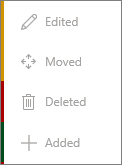 |
|
Berikut cara melakukannya:
-
Di bagian atas panel Riwayat versi, geser tombol alih untuk Sorot perubahan pada halaman menjadi aktif.
-
Untuk membandingkan perubahan antara versi dan versi sebelumnya, pilih versi yang ingin dibandingkan. Anda akan melihat perubahan yang dibuat antara versi tersebut dan versi sebelumnya.
Untuk membandingkan perubahan dalam versi yang tidak berurutan, pilih versi yang ingin Anda bandingkan. Kemudian, di samping versi yang ingin dibandingkan, pilih elipsis (...) di samping versi dan pilih Bandingkan dengan versi yang dipilih.
Catatan: Anda tidak bisa membuat perubahan pada halaman sambil menampilkan perbedaan di halaman.
Memulihkan versi
Saat Anda memulihkan versi, versi tersebut akan menjadi versi terbaru.
-
Di panel Riwayat versi, temukan versi yang ingin Anda pulihkan.
-
Pilih elipsis (...) di samping versi dan pilih Pulihkan.
Menghapus versi
-
Di panel Riwayat versi, temukan versi yang ingin Anda hapus.
-
Pilih elipsis (...) di samping versi dan pilih Hapus.